
今回は「このiphoneは使用できません」となってしまったiphoneを使えるようにする方法を解説します
今回はロックしてしまったiphoneをリカバリーモードから復活させてみます。
前提としてicloudにバックアップがない、パソコンのitunesにもバックアップがないけどiphoneを使えるようにしたい人向けです。但し、パソコンだけは必要です。
必要な物
パソコン&iTunes
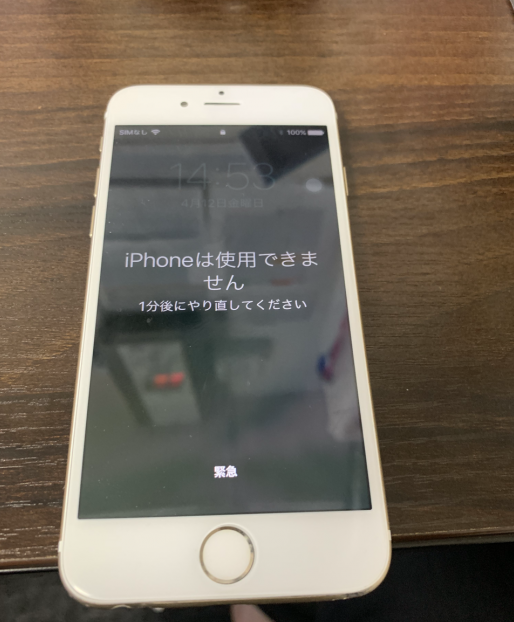
iphoneはパスコードを間違えると・・
5回目まで:すぐに再入力可能
6回目 :1分間入力不可
7回目 :5分間入力不可
8回目 :15分間入力不可
9回目 :60分間入力不可
10回目 :60分間入力不可
11回目 :完全ロック(使用不可)
①Itunesを使う方法
②icloudを使う方法
③リカバリーモードを使う方法
①iTunesを使う方法は事前にiphoneとiTunesの同期が必要です。同期していればiTunesのバックアップからデータを復元できます。
②icloudを使う方法は[iphoneを探す」がONになっている場合のみ使用できます。icloudのwebページからiphoneを初期化、バックアップデータから内容を復元できます。
③リカバリーモードを使う方法は上記2つが使えない場合に有効です。今回はこちらで行います。
iTunes同期もiphoneを探すも必要ありません。
②iTunesを起動しパソコンとiphoneを接続
③iphoneをリカバリーモードで起動
④iphoneを初期化・復元
iphoneの再起動方法
電源ボタンとホームボタンを同時に長押し
音量下ボタンと電源ボタンを同時に長押し
音量ボタン上を押し、すぐに放す。
音量ボタン下を押し、すぐに放す。
サイドボタン長押し
パソコンと接続後、iphoneの電源を切り、再起動します。
ご自分のiphoneの機種を確認し、上記の再起動方法を参考に再起動を行ってください。
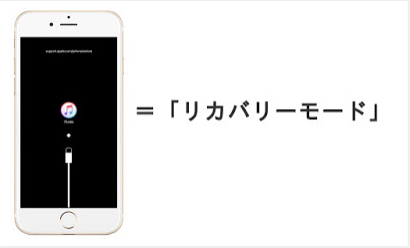
画面がitunesに接続するように求めてくるまで押し続けます。
itunesがアップデートか復元かを聞いてくるので復元をタップ。
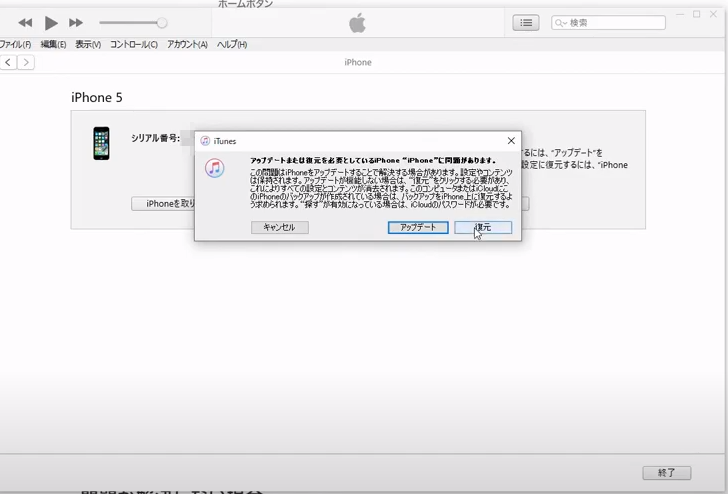
その後「復元とアップデート」を選択。
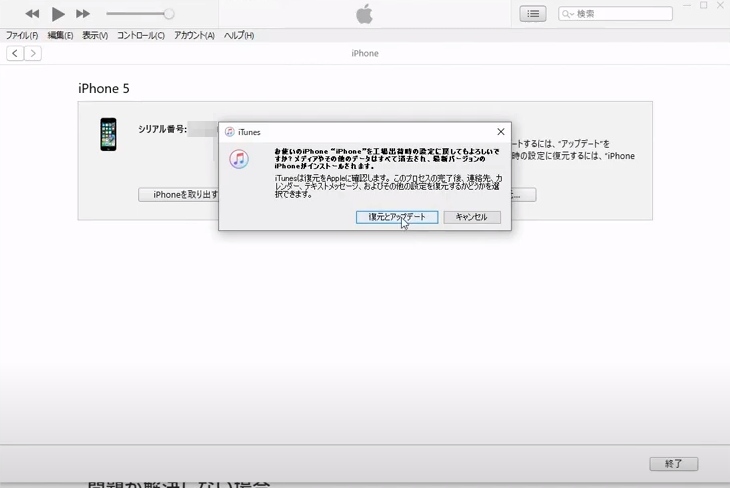
その後ソフトウェア規約に同意。
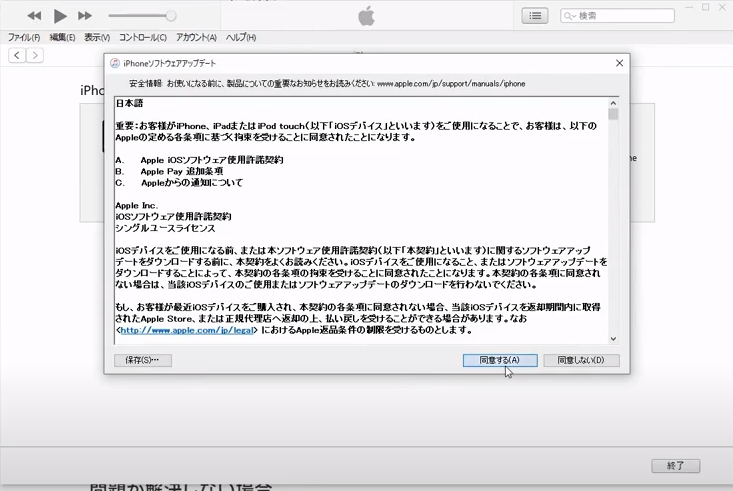
するとiphoneの復元が始まります。5分から7分位かかります。
しばらくすると初期化されます。

 米国株投資 個別株 インデックス 仮想通貨
米国株投資 個別株 インデックス 仮想通貨  楽天経済圏住人
筋トレとサーフィン好き
楽天経済圏住人
筋トレとサーフィン好き 色々発信していきます。
よろしくお願いします。
色々発信していきます。
よろしくお願いします。






 40代
CX5乗り
アイコンはNFT 「Based Fish Mafia」
マイブームは「魚突き」
色々発信していきますのでよろしくお願いします。
40代
CX5乗り
アイコンはNFT 「Based Fish Mafia」
マイブームは「魚突き」
色々発信していきますのでよろしくお願いします。



